3 métodos de transferencia de canciones desde CD para iPhone
Resulta demasiado costoso para siempre descargar canciones a tu iPhone y a veces es posible que necesite transferir todos los datos de tu CD de música a tu iPhone. Este proceso puede ser muy útil como luego podrá escuchar las canciones de tu elección en tu iPhone sin tener que descargar cada vez que desde la tienda iTunes store y lo mejor no tendrás que pagar por ello. Este artículo presenta de manera muy simple y entendible los pasos que puede seguir para transferir música desde CD al iPhone. Incluye imágenes claras para que no podrían enfrentar problemas en alguno de los pasos. Feliz lectura.
Método 1. Cómo transferir CD para iPhone vía iTunes
Paso 1: Poner tu música de CD a iTunes
Bueno, no es como si vas a rasgar las canciones de su CD como si estafan un botón de una camisa. El proceso requerido para esto es un poco diferente (y no requiere fuerza bruta también!).
Inserte el CD en el CD-ROM de su computadora, Mac preferible pero también funciona el sistema operativo windows. Abra el software de iTunes. Esperemos que ya ha descargado el software de iTunes e instalado en su ordenador. Si no está disponible en la Web de Apple, Descargar iTunes rápidamente e instalarlo en su computadora. Pasemos ahora, a abrir el iTunes.
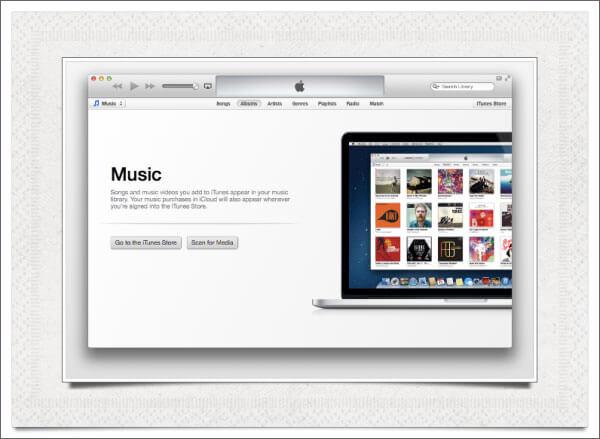
Probablemente esta es la pantalla que se abrirá. Si no, vaya a los álbumes haciendo clic en la pestaña "Álbumes" en la parte superior del centro de la pantalla.
Después se carga el CD y el CD-ROM Lee, un cuadro de mensaje aparecerá preguntando si desea que iTunes para importar la música desde el CD. Haga clic en "Sí" y usted es buenos ir. Usted puede también marcar la casilla "no volver a preguntar" Si desea que la acción anterior completará automáticamente la próxima vez que usted Inserte CD mientras iTunes está en marcha.
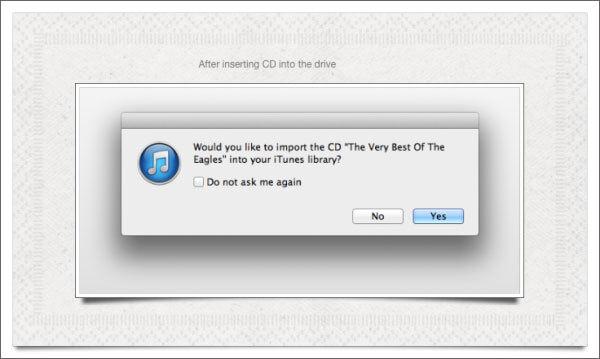
Tan pronto como haga clic en el botón 'Sí', iTunes dará inicio a la acción y comenzará a copiar las canciones de su CD a la biblioteca de iTunes.
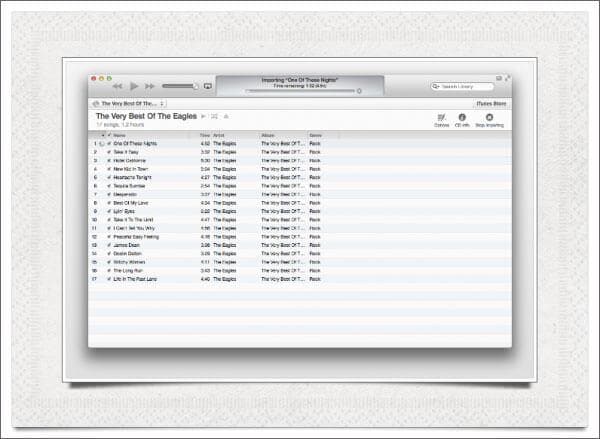
Finalizado el proceso se consigue, que se llevará mucho tiempo dependiendo del tamaño de los datos en el disco, iTunes le pedirá que se realice el primer paso de transferir las canciones de tu CD a iTunes.
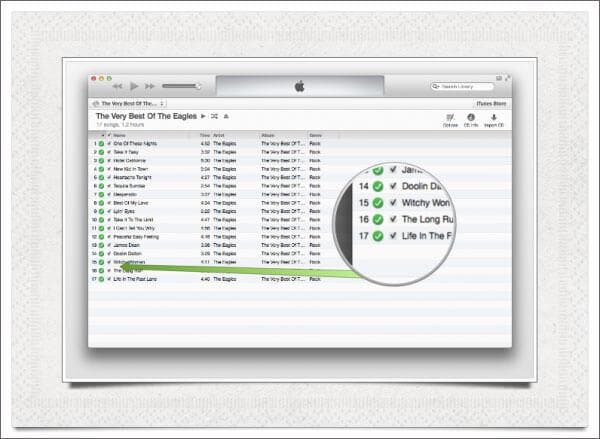
Este es el final del paso uno. Pasar al paso dos del proceso.
Paso 2: Transferir las canciones cargadas a tu iPhone.
Paso dos consiste en transferir las canciones de la biblioteca llegadas desde CD en el iTunes a su iPhone. Para esto, tienes que primero crear una lista de reproducción en el iTunes que incluye las canciones sólo importadas por el CD. Crear una nueva lista de reproducción desde la pestaña archivo.
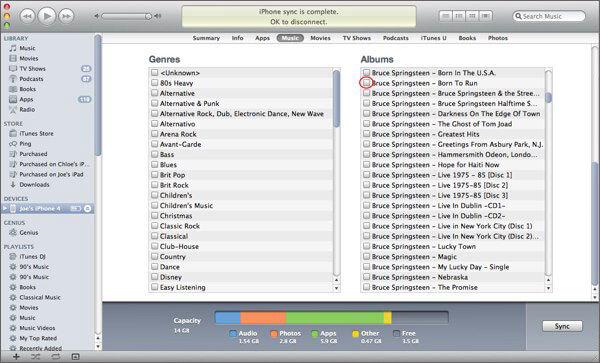
Ahora conecta tu iPhone al ordenador con un cable USB. En la barra lateral izquierda, haga clic en tu iPhone en "Dispositivos". En el panel derecho, haga clic en "Música" y haga clic en "Sincronizar música". Y luego, marque "Selecciona listas de reproducción, artistas, álbumes y géneros".
De esta manera, fácilmente puede copiar música desde CD al iPhone. Sin embargo, se eliminará una cosa que debe quedar claro cada vez que iTunes sincroniza música con tu iPhone, todas las canciones en tu iPhone. Es realmente terrible si todas las canciones en tu iPhone son originales. Para evitar que usted puede tratar de método 2 para transferir música al iPhone después de añadir canciones de CD a iTunes.
Método 2. Cómo transferir música desde CD al iPhone con Wondershare
TunesGo Wondershare TunesGo (Win) o Wondershare TunesGo (Mac) es un software perfecto para ti cuando estás harta utilizando la plataforma complicada del software iTunes. TunesGo es mucho simple y mejor software disponible en plataformas windows y Macintosh gratis. Por favor descárguelo de su sitio web oficial para entender este tutorial mejor.
TunesGo se utiliza básicamente para importar música, vídeo del ordenador o iTunes a iPhone sin eliminar nada. Además, pueden exportar música y vídeo de iPhone a PC o iTunes sin esfuerzo. Aquí, se centran principalmente en que muestra cómo transferir música desde CD al iPhone.
El siguiente tutorial hará simple para usted.
Paso 1.
En primer lugar, usted tendrá que transferir el contenido del CD del software de iTunes. Es muy simple y ya explicada en la parte anterior.
Paso 2.
Ejecutar Wondershare TunesGo Win o Mac versión en su equipo según su computadora sistema operativo. Conecta tu iPhone al ordenador con un cable USB.
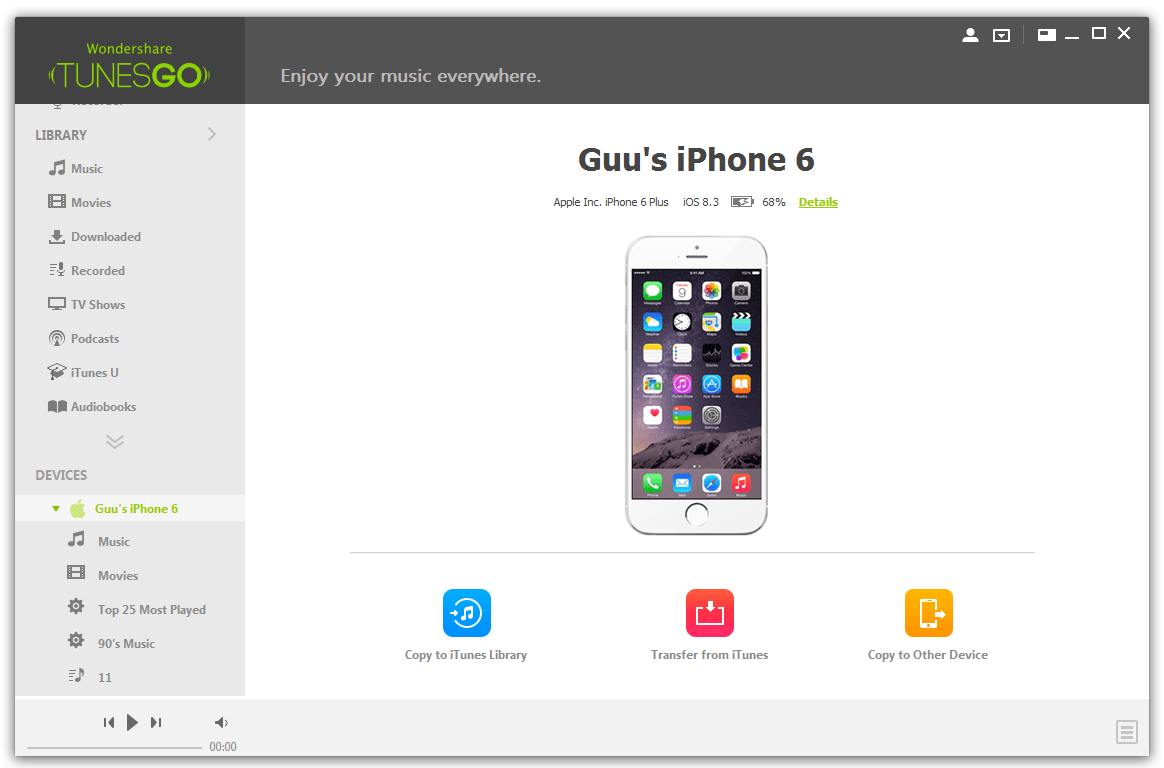
Paso 4. En el menú desplegable, seleccione Agregar iTunes listas de reproducción. Elija la lista de reproducción donde guardar las canciones del CD y añadir a tu iPhone
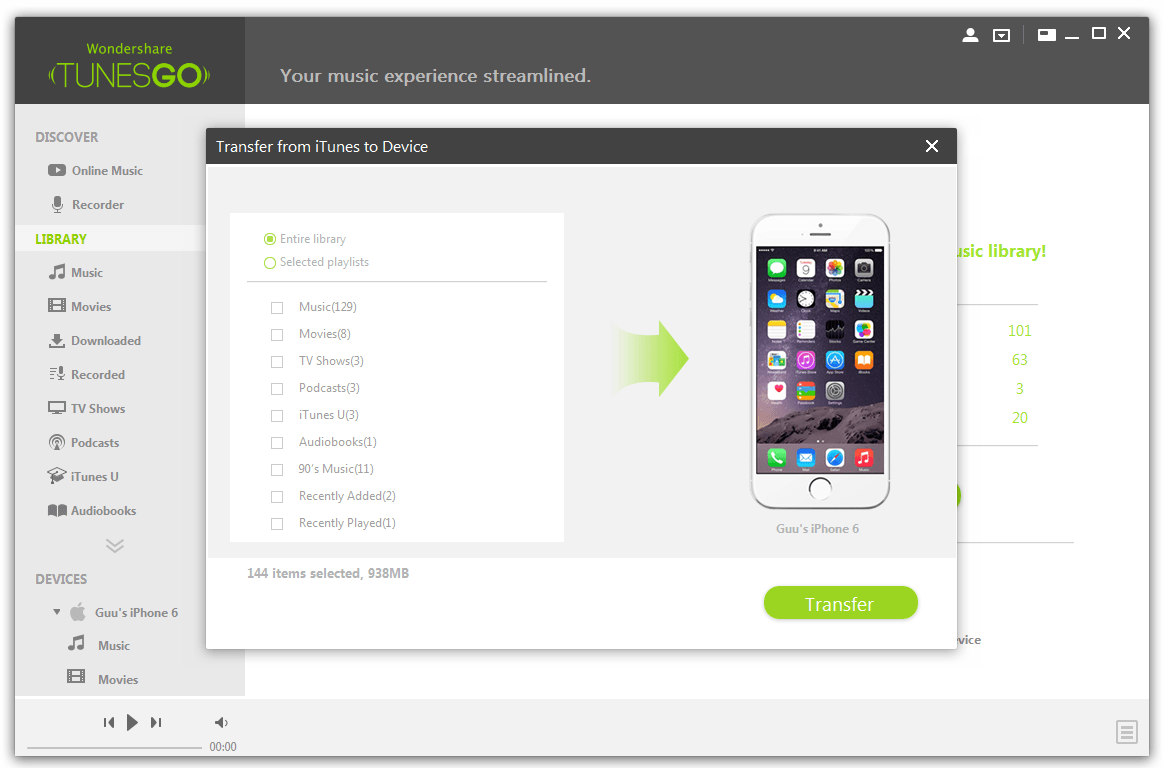
Método 3. Cómo transferir canciones desde CD a iPhone con Imtoo
ImTOO es s software hecho para gente que gusta de películas en DVD. Puede ser utilizado para rasgar los datos de un DVD y transferir los datos a un iPhone. Aunque básicamente se utiliza para extraer datos y DVD y convertir los datos en cualquier formato requerido, pero el software es bastante sencillo y puede utilizarse fácilmente para transferir datos de PC a iPhone.
Más información sobre Imtoo >>
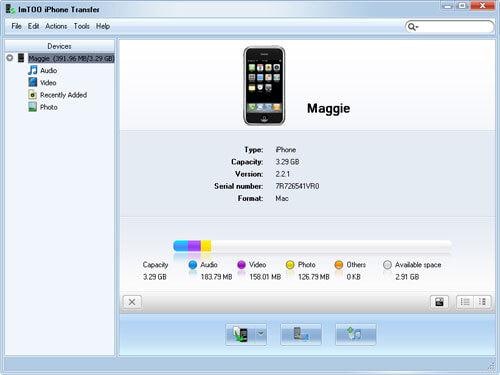
El proceso de cómo transferencia de DVD a iPhone es bastante sencillo y sólo consiste en haga clic en dos o tres botones después de que usted conectan su iPhone. Sólo seleccionar las canciones y haga clic en el botón en la parte inferior de la pantalla.
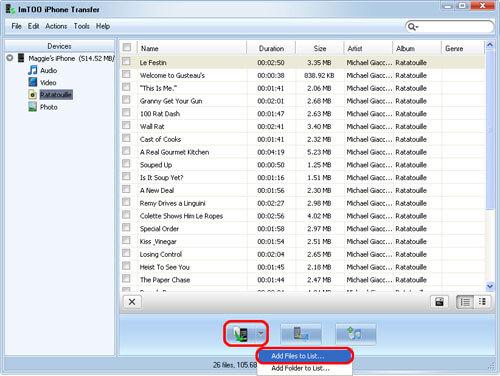
El software es muy sencillo de utilizar y no requiere ningún genio pero lo peor es que no es gratis y requiere $30, que podría ser un montón de precio a pagar por este tipo de software estos días.
